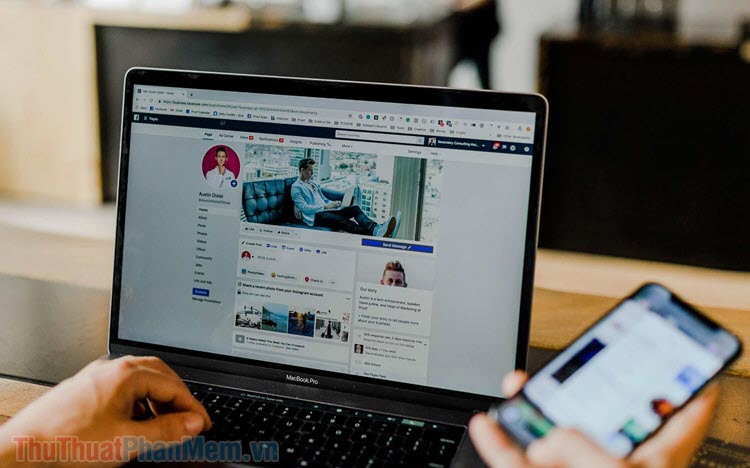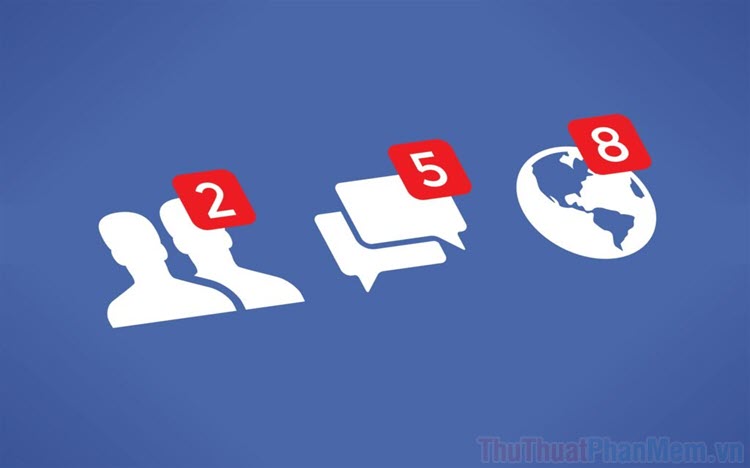Cách tắt nick, ẩn nick Facebook khi đang online
Mục lục nội dung

Khi bạn online Facebook nhưng lại không muốn người khác biết rằng mình đang online thì bạn có thể lựa chọn tắt nick hoặc ẩn nick Facebook đi để bạn bè kết bạn với mình không thể nhìn thấy. Trong bài viết này, Xosomienbaczone.com sẽ hướng dẫn các bạn cách tắt nick hay ẩn nick Facebook khi đang online.
1. Tắt nick, ẩn nick Facebook trên trình duyệt web
Những người kết bạn với bạn trên Facebook có thể theo dõi trạng thái hoạt động của bạn thông qua Chat trò chuyện của trang này. Bên cạnh tên nick của ai có nút chấm màu xanh sáng đèn có nghĩa là người đó đnag ở trong chế độ online.
Nếu các bạn chưa tắt hay ẩn nick Facebook của mình đi thì các bạn cũng sẽ hiển thị như vậy trên thanh chat của bạn bè và họ có thể biết được bạn có online hay không.
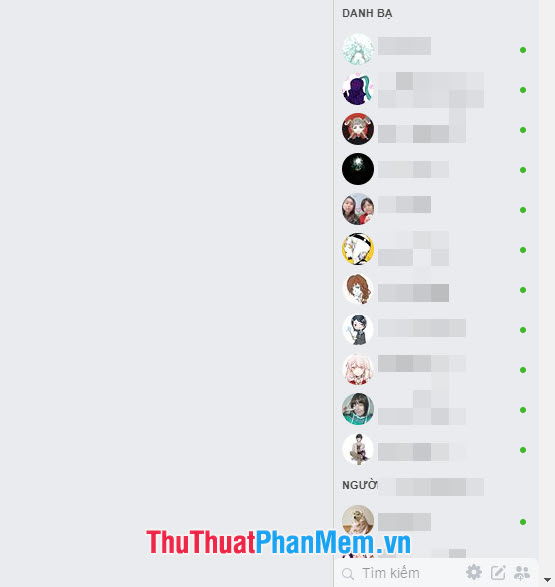
Để tắt nick, ẩn nick Facebook trên web chúng ta có thể làm theo những bước sau đây:
Bước 1: Click vào biểu tượng răng cưa Setting của Chat.
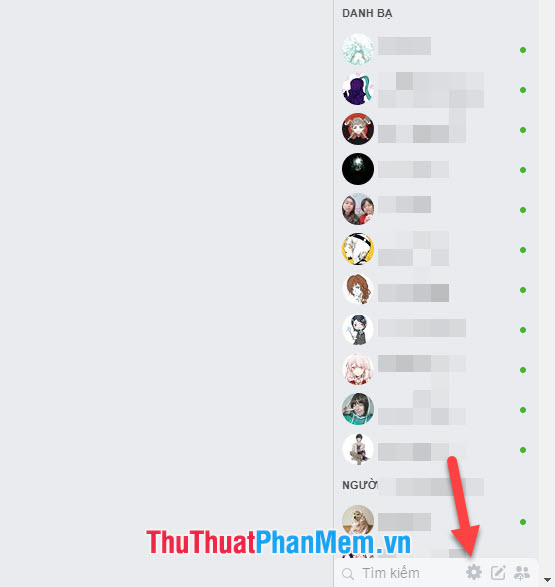
Bước 2: Khi bảng tùy chọn hiện lên, bạn click vào dòng Tắt trạng thái hoạt động.
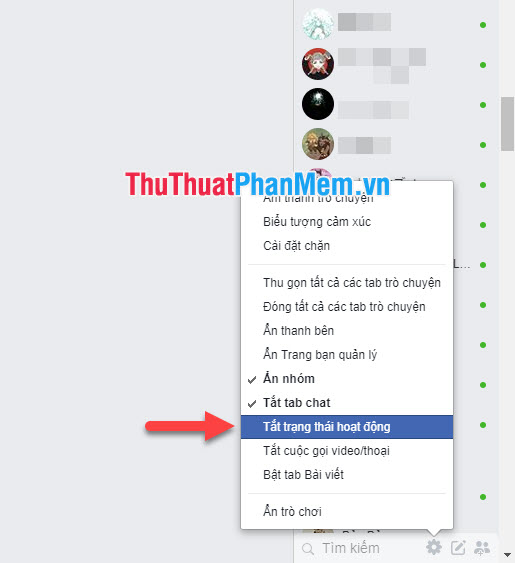
Có ba chế độ tắt Trạng thái hoạt động (tắt nick/ẩn nick) bạn có thể lựa chọn:
- Tắt trạng thái hoạt động của tất cả người liên hệ
Với chế độ này bạn sẽ ẩn nick với tất cả những người có kết bạn với bạn trên Facebook.

- Tắt trạng thái hoạt động của tất cả người liên hệ ngoại trừ…
Với chế độ này các bạn có thể ẩn nick của mình với tất cả những người bạn đã kết bạn trên facebook chỉ ngoại trừ một số tài khoản. Khi bạn lựa chọn những tài khoản này thì chỉ mình họ có thể thấy bạn khi bạn online.

- Chỉ tắt trạng thái hoạt động của một số người liên hệ…
Ngược với chế độ trên, chế độ này sẽ giúp bạn ẩn nick với một số người mà bạn lựa chọn. Những người khác vẫn sẽ thấy bạn khi bạn online.
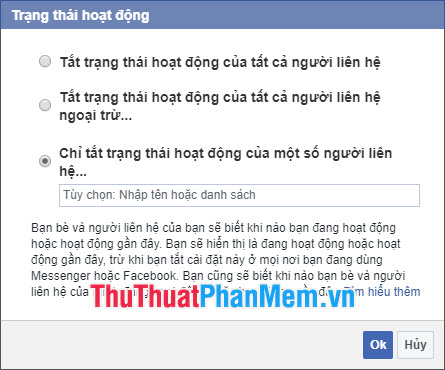
2. Tắt nick, ẩn nick Facebook trên điện thoại
Việc tắt nick ẩn nick Facebook trên điện thoại cũng giống như trên máy tính, các bạn phải bắt đầu với phần mềm chat Messenger bởi vì chỉ có ở đây mới hiển thị trạng thái online của bạn.
Để tắt hiển thị online trên mess, các bạn click vào biểu tượng avatar của mình ở góc trái giao diện phần mềm Messenger.
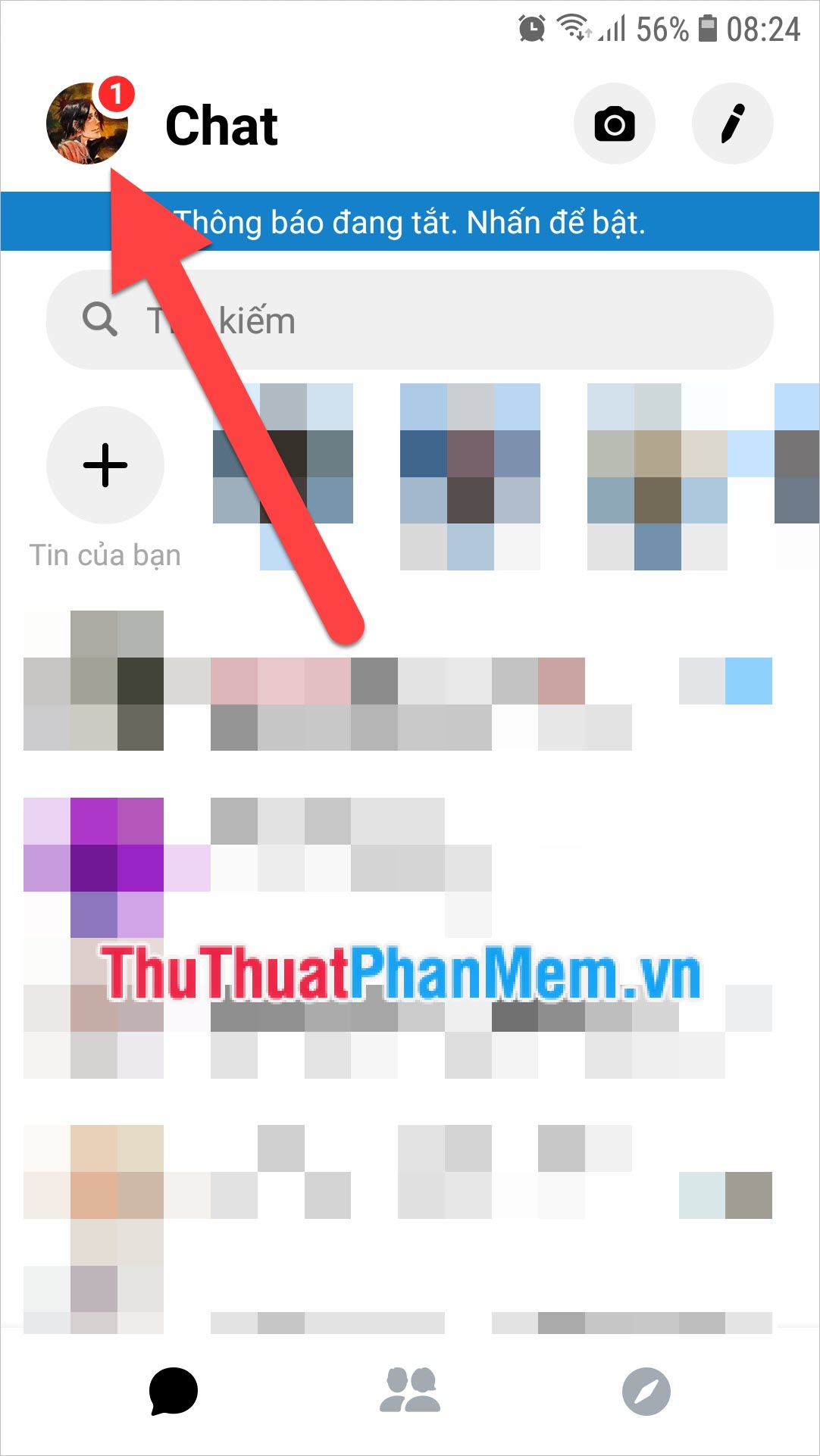
Sau đó Messenger sẽ chuyển sang trang cài đặt phần mềm và tài khoản. Bạn kéo xuống dưới sẽ thấy mục Trang cá nhân và dòng Trạng thái hoạt động. Hãy bấm vào Trạng thái hoạt động.
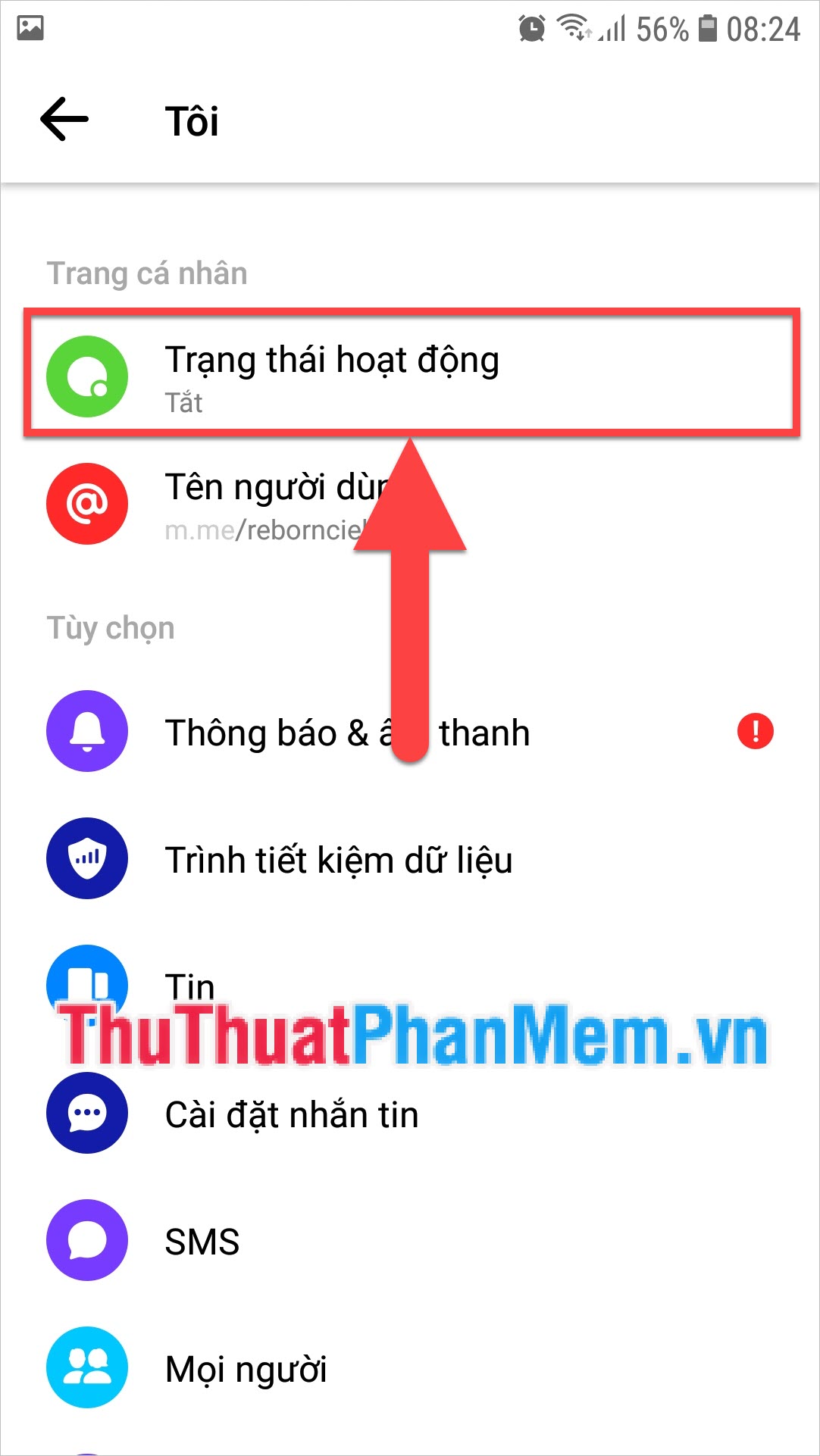
Bạn bấm vào nút tắt Hiển thị hoạt động (chuyển nó về màu xám thay vì màu xanh). Như vậy bạn đã tắt hiển thị hoạt động trên Messenger của mình với tất cả mọi người.
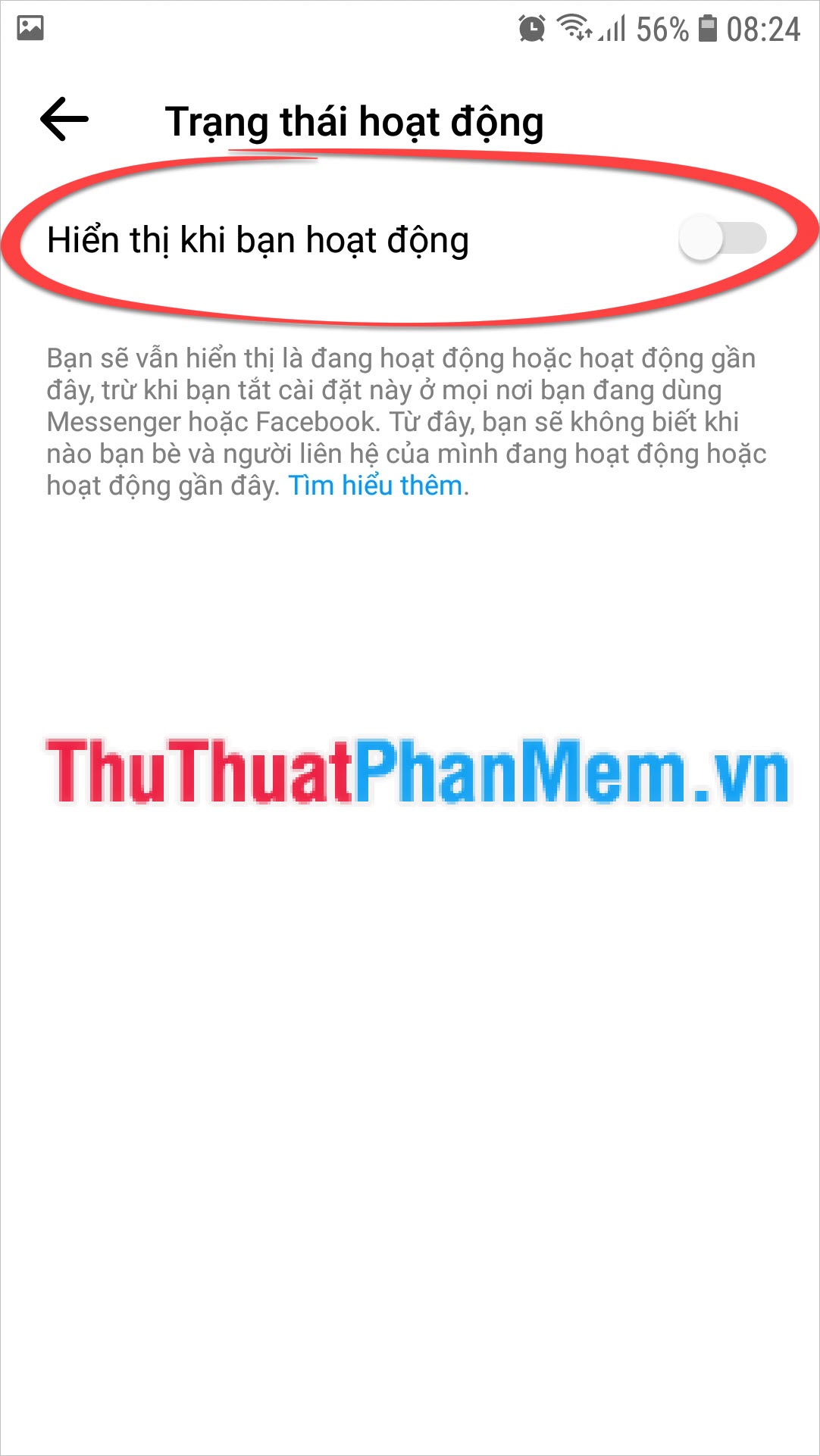
Cảm ơn các bạn đã đọc bài viết của chúng tôi về cách tắt nick, ẩn nick Facebook khi đang online. Xosomienbaczone.com hy vọng bài viết này đã hướng dẫn đầy đủ các kiến thức bạn cần biết và có thể áp dụng vào thực tế.